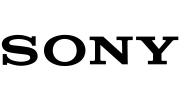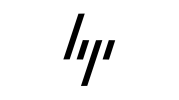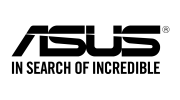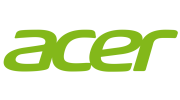برای یافتن توضیحات کوتاه در مورد کدهای خطا در ویندوز، یک پنجره Command Prompt راه اندازی کنید، دستور “CertUtil /error ErrorCode” را تایپ کنید، جایی که “ErrorCode” کد واقعی است، و Enter را فشار دهید.
کدهای خطای ویندوز ترسناک هستند و اغلب بدون توضیح متنی در مورد موضوع ظاهر می شوند. خوشبختانه، یک ابزار داخلی در رایانه شما وجود دارد که می توانید از آن برای یافتن توضیحات کوتاهی از کدهای خطای مختلف تولید شده در سیستم خود استفاده کنید. نحوه استفاده از آن را به شما نشان خواهیم داد.
این ابزار CertUtil نام دارد و از Command Prompt اجرا می شود. شما از یک کد خطا (مانند 0x80004005) به عنوان آرگومان در ابزار استفاده می کنید و توضیح مختصری از آن کد به شما ارائه می دهد.
از CertUtil برای یافتن توضیحات کدهای خطای ویندوز استفاده کنید
برای شروع استفاده از CertUtil، یک پنجره Command Prompt را در رایانه شخصی خود راه اندازی کنید. می توانید این کار را با باز کردن منوی “start”، جستجوی “Command Prompt” و انتخاب ابزار انجام دهید.
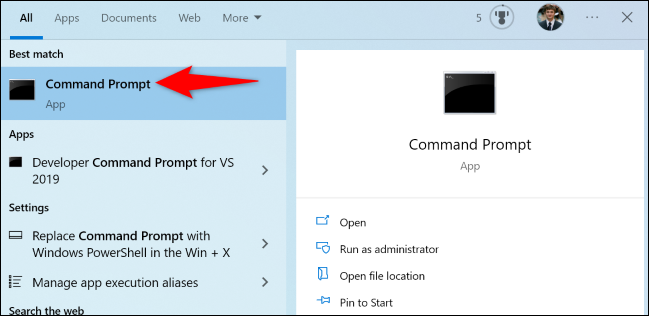
وقتی پنجره Command Prompt باز شد، دستور زیر را تایپ کرده و Enter را فشار دهید. در این دستور کدی را که می خواهید توضیحی برای آن دریافت کنید جایگزین ErrorCode کنید.
نکته: میتوانید کد خطا را در کلیپبورد خود کپی کرده و در Command Prompt جایگذاری کنید تا در زمان صرفهجویی کنید.
به عنوان مثال، برای یافتن توضیحات متنی کد خطا 0x80070490، عبارت زیر را در Command Prompt تایپ کرده و Enter را فشار دهید:
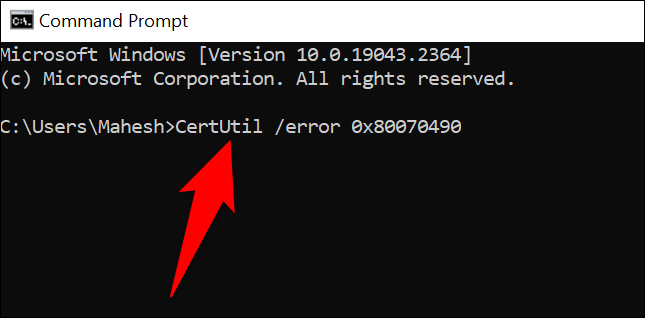
هنگامی که نتیجه نمایش داده می شود، در کنار «متن پیام خطا»، توضیح مختصری از کد خطای مشخص شده خود را خواهید دید.
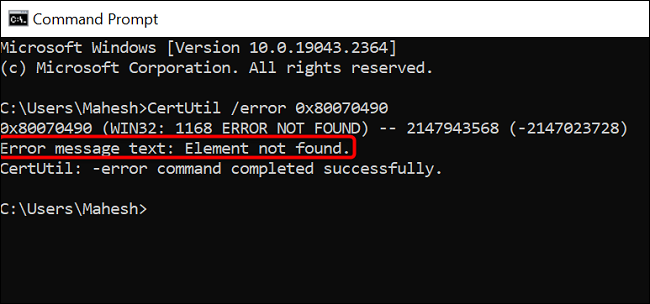
با این توضیح خطا، اکنون میدانید که کد خطای شما به چه چیزی اشاره دارد و میتوانید اقدامات لازم برای رفع آن صفحه آبی مرگ را انجام دهید.
منبع